Contactele sunt o parte fundamentală a interacțiunii cu smartphone-ul nostru. Nu numai că sunt necesare pentru a începe conversațiile telefonice din agenda noastră, dar sunt prezente și în aplicațiile de mesagerie pe care le folosim în fiecare zi. Samsung contactele pot fi gestionate cu ușurință din stratul OneUI, inclusiv capacitatea de a adăugați o fotografie personalizată la fiecare contact.

Este posibil să avem sute de contacte în agenda noastră telefonică, dar singurul identificator pe care îl vedem este numele și litera de căutare a agendei telefonice în sine. Cu toate acestea, funcția de a putea personaliza fiecare contact cu o fotografie a acestuia, fie că este vorba de chipul său sau de un element care ne ajută să îl identificăm mai bine, este ușor de făcut.
Schimbați fotografia de contact
Funcția necesită să avem fotografii, cel puțin din principalele contacte precum familia și prietenii , dar putem oricând să punem alte imagini ca o fotografie de contact, inclusiv unele implicite sau pe care le avem în Galeria Foto. Pentru a putea face acest lucru este foarte simplu, deoarece va trebui doar să alunecăm în sus sau în jos pentru a accesa ecranul aplicațiilor și apoi vom intra în aplicația Contacte.
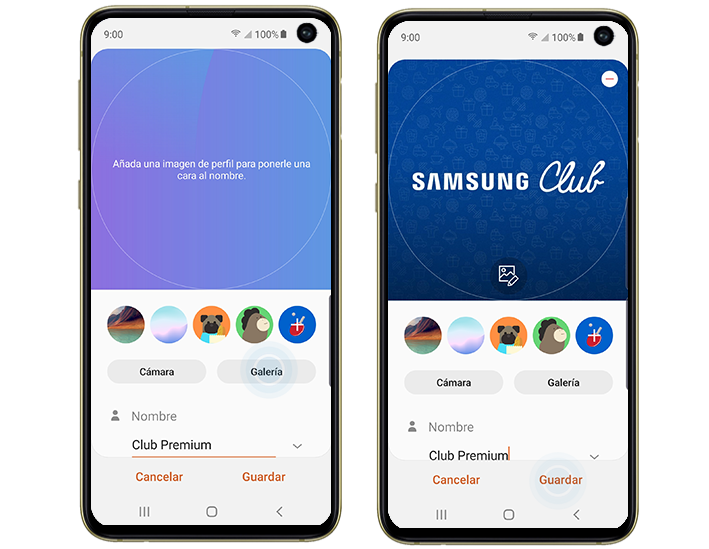
Trei opțiuni pentru a alege fotografia
Odată ajuns în interior va trebui să căutăm contact pe care dorim să adăugăm o fotografie. Acum vom introduce opțiunile și vom vedea că în secțiunea în care ar merge o fotografie, vom vedea pictograma unei camere. Va trebui doar să atingem pictograma respectivă, vom avea trei opțiuni înaintea noastră pentru a adăuga o fotografie:
- Imagine implicită : acestea sunt imaginile pe care le are sistemul și care pot fi folosite pentru a identifica un contact atunci când nu avem fotografia lor reală sau nu vrem să o punem.
- Faceți o fotografie nouă : dacă contactul este cu noi, putem selecta această opțiune pentru a face o fotografie nouă de pe cameră.
- Fotografie din galerie: în acest caz vom accesa toate fotografiile și albumele de pe telefonul nostru mobil pentru a selecta fotografia dorită dintre toate cele disponibile.
Vizibil în agendă telefonică și apeluri
Ultimul pas când am terminat este să facem clic pe „Salvare” și vom putea vedea fotografia selectată de fiecare dată când mergem la profil a acestui contact în agenda noastră telefonică. Putem schimba sau șterge imaginea urmând aceiași pași pe care i-am făcut anterior și putem repeta procesul cu câte persoane dorim să avem personalizate. În plus, când contactul ne sună sau îi sunăm, fotografia va apărea în meniul de apelare.